3 Möglichkeiten zum Löschen der Druckwarteschlange in Windows 10
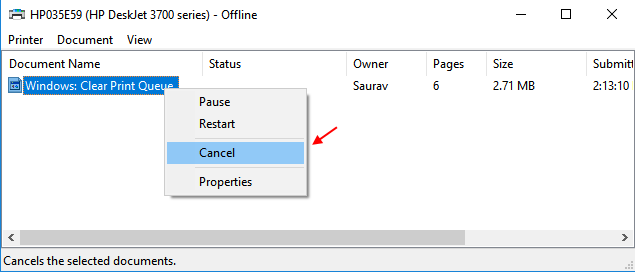
- 932
- 147
- Aileen Dylus
Wenn Sie einen Druckbefehl gegeben haben und Sie erleben, dass Sie mit Warteschlangen für Druckjobs festhalten, die nicht gelöscht werden, sind Sie am richtigen Artikel gelandet. Hier werde ich Ihnen die Top -3 -Methoden mitteilen, um festgefahrene Druckwarteschlangen in Windows 10 PC zu löschen.
Inhaltsverzeichnis
- Methode 1 - Die meisten bevorzugten eine
- Methode 2 - Durch Stoppen des Druckspooler -Service
- Methode 3 - Löschen Sie die Steckdruckenwarteschlange über die Eingabeaufforderung
Methode 1 - Die meisten bevorzugten eine
Schritt 1 - Klicken Sie einfach mit der rechten Maustaste auf das Druckersymbol in der Taskleiste.
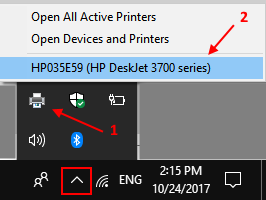
Schritt 2 - Wählen Sie nun einfach alle Aufgaben aus und klicken stornieren.
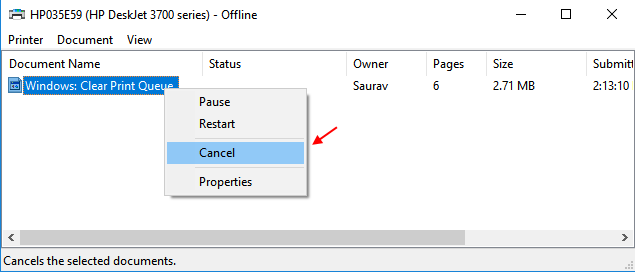
Methode 2 - Durch Stoppen des Druckspooler -Service
1 - Halten Sie nieder Windows -Logo -Taste und drücken Sie R So öffnen.
2 - Jetzt schreiben Dienstleistungen.MSC In Run -Befehlsbox.
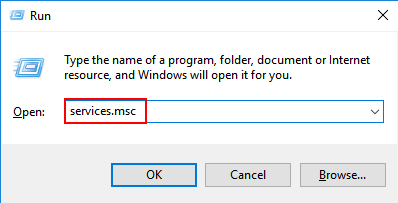
3 - Jetzt finden Sie Druckenspooler Service aus der Liste. Doppelklicken Sie darauf.
4 - Klicken Sie auf Stoppen Um den Service zu stoppen.
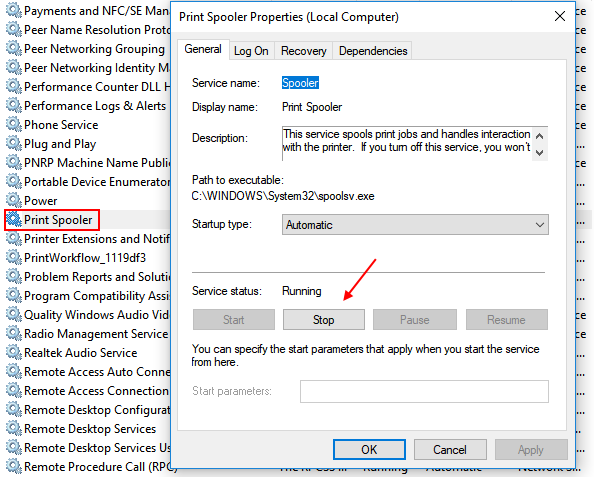
5 - Lassen Sie dieses Fenster offen, halten Sie jetzt einfach die Windows -Logo -Taste und drücken Sie R.
6 - Kopieren Sie nun den Pfad unten im Befehlsfeld Ausführen und fügen Sie sie ein und fügen Sie sie ein und fügen Sie sie ein.
%Systemroot%\ System32 \ Spool \ Drucker \
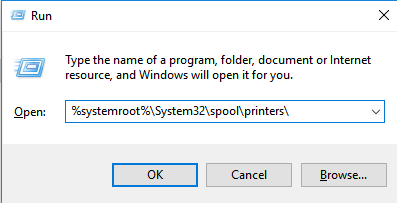
7 - jetzt, Löschen Alle Dateien im Ordner.
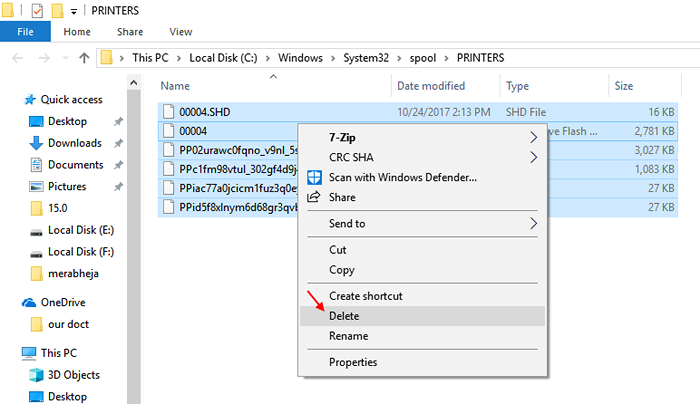
8 - Geh zurück zum der Service Manager Fenster und klicken Sie erneut auf Starten.
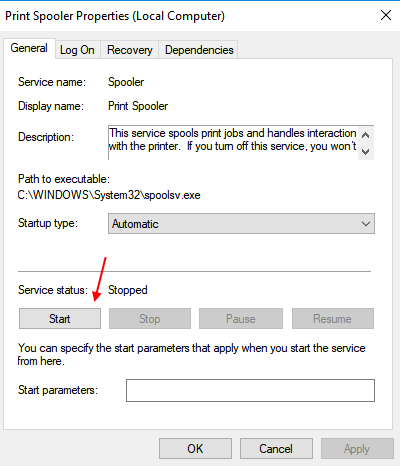
Das ist es. Jetzt gibt es in Ihrem Windows 10 -PC keine geschlagene Druckwarteschlange.
Methode 3 - Löschen Sie die Steckdruckenwarteschlange über die Eingabeaufforderung
1 - Suche Eingabeaufforderung im Suchfeld von Windows 10 und öffnen Eingabeaufforderung als Administrator Mit der rechten Maustaste darauf klicken .
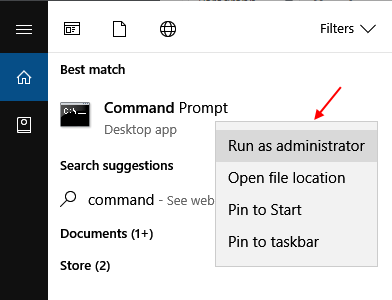
2 - Geben Sie nun den folgenden Befehl ein und drücken Sie die Eingabetaste.
Net Stop Spooler
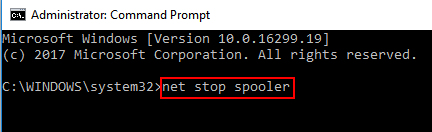
3 - Geben Sie nun den unten angegebenen Befehl erneut ein, um Spooler -Dateien zu löschen.
del %systemroot %\ system32 \ spool \ druckters \* /q
4 - Schreiben Sie schließlich den unten angegebenen Befehl und drücken.
Net Start Spooler
Das ist es. Jetzt wird jetzt alle festgefahrenen Druckwarteschlangen gelöscht.
- « So finden Sie die Version / Erstellung des Windows -Betriebssystems
- Entfernen Sie die Freigabeoption aus der rechten Maustaste auf Kontextmenü in Windows 10 »

